w7如何设置开机密码 w7设置开机密码的步骤
更新时间:2021-08-06 10:16:31作者:huige
很多人为了电脑的文件不被别人乱动,都会喜欢设置开机密码,这样只有输入正确密码才能进入,可能还有一部分w7旗舰版64位系统用户不知道要如何设置开机密码吧,其实方法也不难,接下来跟着小编一起来学习一下w7设置开机密码的步骤吧。
具体步骤如下:
1、点“开始”——“控制面板”,进入控制面板窗口。
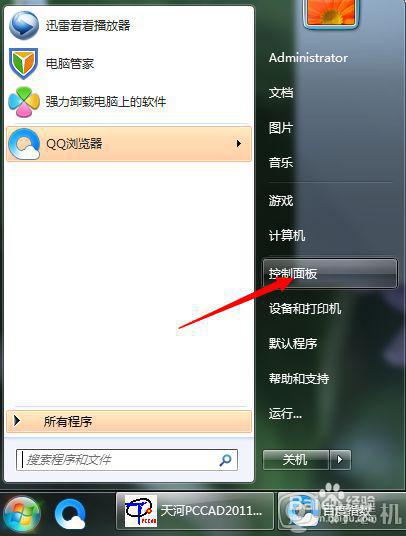
2、在“用户帐户和家庭安全”项目下点击“添加或删除用户账户”。
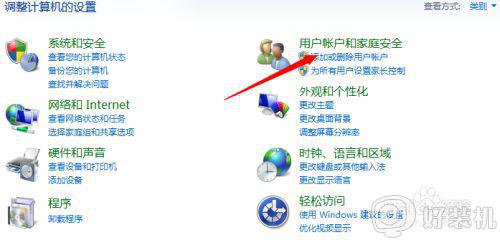
3、这里点“管理员账户”,一般情况下不建议开启“来宾账户”。
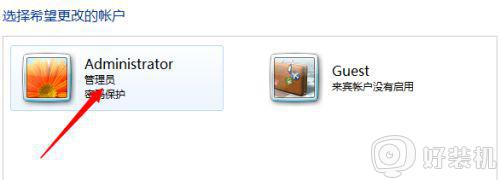
4、点击“创建密码”,进入密码设置页面。
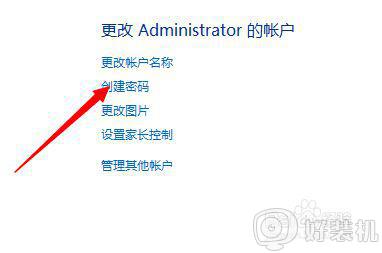
5、根据要求输入两次需要设定的密码,确保两次输入的密码是一样的,然后点击“创建密码”,开机密码即设置成功。
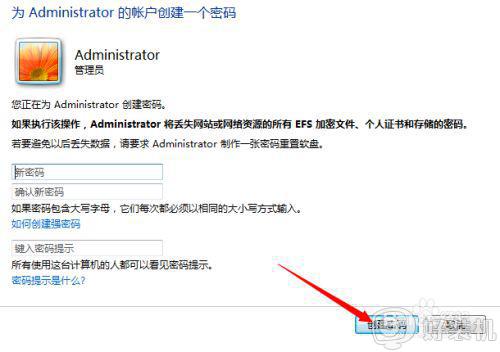
删除开机密码:1、同样的方法进入“更改管理员帐户”界面,点击“删除密码”(当然你要已经设置过开机密码才会有此选项)。
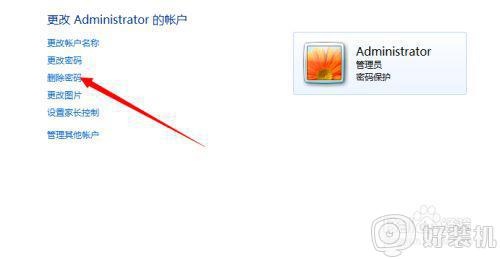
2、正确输入开机密码后点击“删除密码”即可。
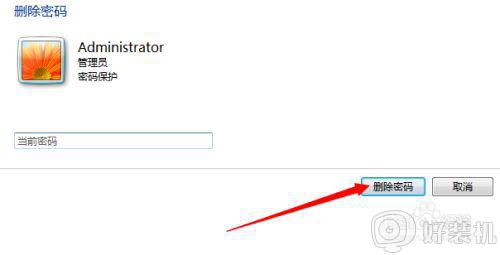
通过上面的方法w7系统的开机密码就设置好了,我们也可以随时删除取消,有需要的小伙伴们可以学习起来,相信可以帮助到大家。
w7如何设置开机密码 w7设置开机密码的步骤相关教程
- w7电脑开机密码忘记了怎么办 w7系统忘记开机密码了如何处理
- w7电脑设置开机密码忘了怎么处理 win7电脑忘了开机密码解决教程
- w7账户密码忘了怎么办 win7账户密码忘记了如何解决
- w7系统屏幕保护密码怎么设置 w7系统怎样设置屏保密码
- w7系统密码屏保怎么设置 win7如何设置屏保密码
- win7怎么设置开机密码 win7设置电脑开机密码的步骤
- 电脑设置开机密码的步骤win7?win7怎么给电脑设置开机密码
- win7删除开机密码的步骤 win7如何清除开机密码
- 如何关闭电脑开机密码win7 win7设置开机不需要密码的方法
- windows7电脑密码怎么设置 win7电脑开机密码设置步骤
- win7访问win10共享文件没有权限怎么回事 win7访问不了win10的共享文件夹无权限如何处理
- win7发现不了局域网内打印机怎么办 win7搜索不到局域网打印机如何解决
- win7访问win10打印机出现禁用当前帐号如何处理
- win7发送到桌面不见了怎么回事 win7右键没有发送到桌面快捷方式如何解决
- win7电脑怎么用安全模式恢复出厂设置 win7安全模式下恢复出厂设置的方法
- win7电脑怎么用数据线连接手机网络 win7电脑数据线连接手机上网如何操作
热门推荐
win7教程推荐
- 1 win7每次重启都自动还原怎么办 win7电脑每次开机都自动还原解决方法
- 2 win7重置网络的步骤 win7怎么重置电脑网络
- 3 win7没有1920x1080分辨率怎么添加 win7屏幕分辨率没有1920x1080处理方法
- 4 win7无法验证此设备所需的驱动程序的数字签名处理方法
- 5 win7设置自动开机脚本教程 win7电脑怎么设置每天自动开机脚本
- 6 win7系统设置存储在哪里 win7系统怎么设置存储路径
- 7 win7系统迁移到固态硬盘后无法启动怎么解决
- 8 win7电脑共享打印机后不能打印怎么回事 win7打印机已共享但无法打印如何解决
- 9 win7系统摄像头无法捕捉画面怎么办 win7摄像头停止捕捉画面解决方法
- 10 win7电脑的打印机删除了还是在怎么回事 win7系统删除打印机后刷新又出现如何解决
